Как сделать снимок экрана на компьютере HP
HP - одна из самых известных технологических корпораций в мире. Возможно, вы знали о ноутбуках, планшетах, настольных компьютерах, принтерах и т. Д. HP. В настоящее время люди все больше и больше времени проводят за ноутбуками и компьютерами. Но есть некоторые функции, например быстрый снимок экрана, с которыми вы, возможно, не знакомы. Итак, как сделать быстрый снимок экрана на компьютере HP? В этом посте мы расскажем вам 4 быстрых способа делать скриншоты на компьютерах HP которые работают под управлением Windows 11/10/8/7.
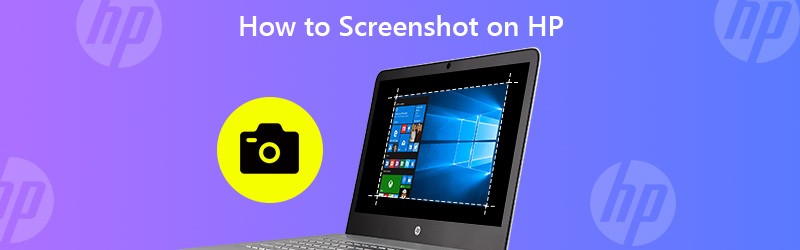

Часть 1. Снимок экрана HP с помощью Vidmore Screen Recorder
Иногда быстрая клавиша или клавиша Print Screen не работают на вашем ноутбуке HP. Указанные выше методы по умолчанию имеют ограничения при редактировании фотографий. Если вы хотите сделать быстрый снимок экрана без использования кнопки Print Screen на ноутбуке HP, вы можете использовать профессиональный инструмент для захвата экрана - Vidmore Screen Recorder. Он также предоставляет множество функций редактирования для редактирования снимка экрана на компьютере с Windows 11/10/8/7 и Mac в режиме реального времени. С помощью этого инструмента быстрого создания снимков экрана вы можете делать снимки экрана на своем ноутбуке HP, HP Pavilion, HP EliteBook, HP Chromebook, ноутбуке HP Envy или даже записывать любую область экрана вашего компьютера HP.
- Захват прокручиваемого окна, активного окна, меню и т. д.
- Поддержка нескольких форматов вывода изображений, включая JPG, PNG, GIF, TIFF, BMP и т. д.
- Предлагайте разнообразные функции редактирования, включая добавление текста, стрелок и фигур.
- Решение «все в одном», позволяющее делать снимки экрана, записывать видео, аудио и игры.

Как сделать снимок экрана с помощью средства записи экрана на ноутбуке HP
Шаг 1. Найти снимок экрана
Бесплатно установите Vidmore Screen Recorder и откройте программу. Выберите «Видеорегистратор» и нажмите кнопку «Камера» в правом верхнем углу. Щелкните раскрывающийся список, и вы увидите 3 режима, включая снимок экрана, прокрутку окна и захват всплывающего меню.
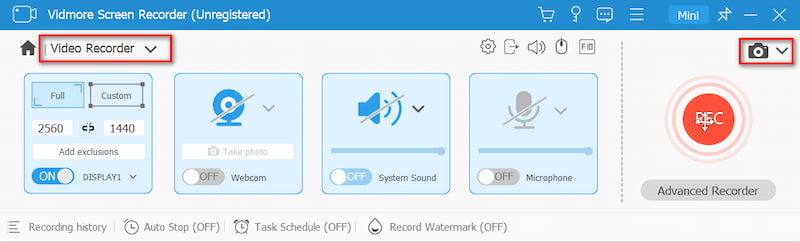
Шаг 2. Сделать снимок экрана
Выберите один режим в зависимости от ваших потребностей. Функция «Снимок экрана» позволяет вам сделать снимок экрана настроенного окна или сделать снимок активного окна, в котором вы работаете. Вы можете перемещать курсор, чтобы выбрать нужный размер снимка экрана.
Шаг 3. Отредактируйте свой скриншот
После выбора области автоматически откроется окно редактирования. Вы можете нарисовать прямоугольник, стрелку или линию и добавить текст на снимок экрана. Затем щелкните значок «Сохранить», чтобы сохранить снимок экрана на свой компьютер HP.
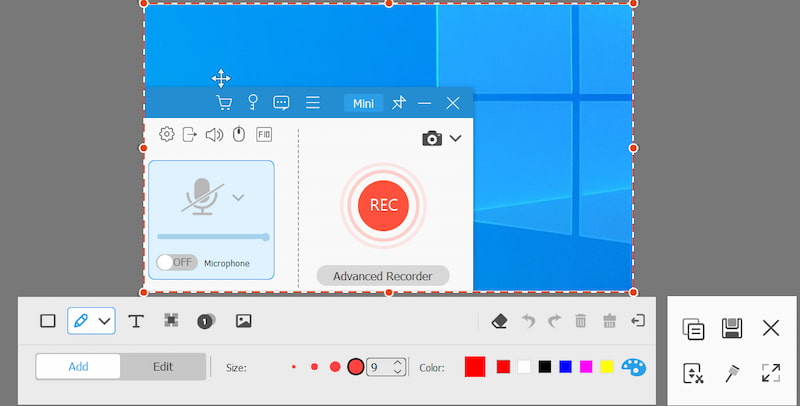
Часть 2. Снимок экрана на HP с ключом PrtSc по умолчанию
На всех компьютерах HP установлены операционные системы Windows или Chrome. Самый простой способ сделать снимок экрана на компьютере HP - это просто щелкнуть на клавиатуре, например клавишу PrtSc на клавиатуре ноутбука Windows.
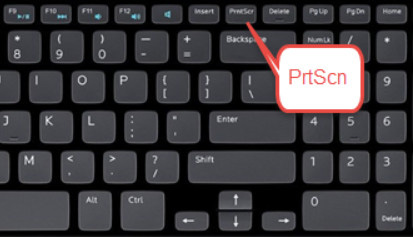
Если ваш ноутбук HP работает под управлением Windows 10 или Windows 8, вы можете использовать PrtSc (Print Screen) в правом углу клавиатуры рядом с удалять ключ. С помощью клавиатуры PrtSc вы можете сделать полноэкранный снимок.
Запись: Если клавиша PrtSc находится справа от f-клавиш в том же ряду, вы можете нажать клавишу PrtSc, чтобы сделать снимок экрана непосредственно на ноутбуке HP. Если клавиша PrtSc находится вверху или внизу f-клавиш, возможно, вам придется полагаться на Fn + PrtSc ключ или нажмите Windows + PrtSc в нижней части клавиатуры, чтобы сделать снимок экрана на HP.
Часть 3. Снимок экрана HP с помощью Sinpping Tool
Независимо от того, используете ли вы компьютер HP с Windows 10, Windows 8 или Windows 7, вы можете щелкнуть Начало кнопка и поиск Ножницы в поле поиска. Вы также можете нажать Windows + R ключи для открытия Бегать и введите Snipping Tool в поле поиска.
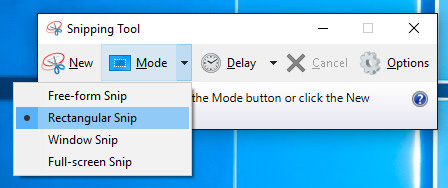
Когда вы открываете Snipping Tool на своем ноутбуке HP, выберите раскрывающуюся кнопку Режим выбрать нужный нож. Когда вы выбрали фрагмент, весь экран станет серым. Затем вы можете сделать снимок экрана на HP.
Или вы можете нажать Новый или Ctrl + N комбинированные клавиши для начала обрезки. Затем перетащите курсор, чтобы создать прямоугольный контур нужной области. После этого вы можете сохранить снимок экрана в формате JPG или PNG на свой ноутбук HP.
Часть 4. Снимок экрана на HP с помощью Snip & Sketch
Snip & Sketch позволяет делать снимки экрана во весь экран или части экрана компьютера HP. Снимки экрана сохраняются в буфере обмена, поэтому вы можете напрямую сохранять их в формате JPG или вставлять в электронное письмо или документ Word.
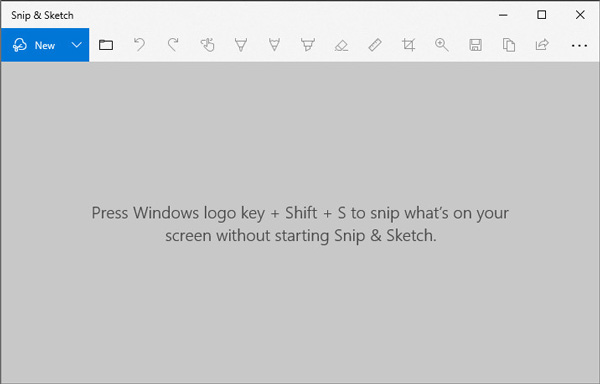
Шаг 1. Чтобы быстро открыть Snip & Sketch, вы можете нажать комбинацию клавиш Windows + Shift + S. Ваш экран станет белым, а ваш курсор изменится с заостренного курсора на курсор в виде перекрестия.
Шаг 2. Затем вы можете выбрать часть экрана, чтобы сделать снимок экрана, и он будет сохранен в буфере обмена.
Шаг 3. Откройте инструмент редактирования и нажмите Ctrl + V ярлыки для вставки снимка экрана. После этого вы можете сохранить снимок экрана в формате JPG или PNG в программе редактирования на компьютере HP.
Запись: Чтобы получить доступ и использовать Snip & Sketch в Windows 10, вы можете перейти на Настройки> Легкость доступа> Клавиатура> Ярлык экрана печати, и включить Используйте кнопку PrtScn, чтобы открыть снимок экрана вариант.
Часть 5. Часто задаваемые вопросы о снимках экрана на ноутбуке HP
Как активировать кнопку Print Screen?
Зайдите в Настройки в Windows 10 и нажмите Простота доступа. На левой панели найдите и щелкните Клавиатура. Затем прокрутите вниз до Ярлык экрана печати раздел, чтобы включить ползунок и включить параметр PrtScn.
Почему не работает Print Screen?
Проблема может быть вызвана старым драйвером клавиатуры или устаревшей операционной системой. Вы можете обновить клавиатуру и операционную систему. Кроме того, вы также можете проверить, включена ли клавиша Print Screen на вашем компьютере HP.
Где находится клавиша Print Screen на ноутбуке HP?
Клавиша Print Screen находится в верхней части клавиатуры между Pause и Delete, под клавишей Insert на ноутбуке HP. Просто нажмите и удерживайте функциональную клавишу (Fn) и клавишу Print Screen (PrtSc), чтобы сделать снимок экрана.
Вывод
Мы в основном представили как сделать скриншот на HP ноутбуки и настольные компьютеры. Вы можете использовать способ по умолчанию для создания снимка экрана на ноутбуке и настольном компьютере HP. Если вы хотите отредактировать снимок экрана, Vidmore Screen Recorder дает вам возможность добавить текст, стрелки и формы на снимок экрана. Кроме того, это также профессиональный рекордер для записи любой области экрана вашего компьютера.


